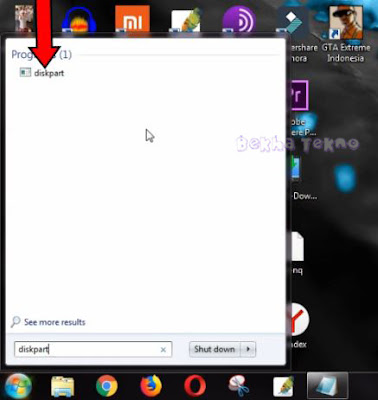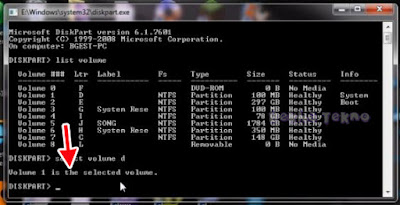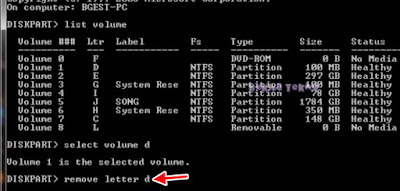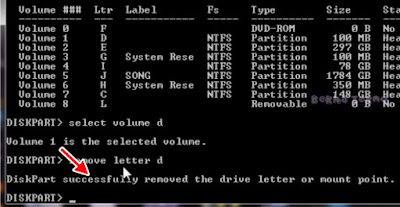√ Cara Menyembunyikan Partisi Hardisk Di Windows 10, 8, 7 Pada PC Dan Laptop Tanpa Aplikasi Dengan Mudah
Cara Menyembunyikan Partisi Hardisk Di Windows 10, 8, 7 Pada PC Dan Laptop Tanpa Aplikasi Dengan Mudah-Memasuki tahun 2020 tepatnya Rabu 1 Januari, kali ini kembali lagi saya akan berbagi tutorial yaitu tentang bagaimana cara menyembunyikan partisi hardisk pada Windwos 10, 8 dan Windows 7.
Sebelumnya saya memberikan tutorial ini adalah hanya untuk pembelajaran saja, yang pada PC saya sendiri terdapat partisi System reserved dengan daftar list dengan nama drive Disk D.
Memang hal tersebut tidaklah bermasalah untuk PC/Laptop kita. Yang menjadi masalah adalah pada pandangan mata saya saja yang merasa risih melihat partisi disk tersebut.
Selain itu partisi tersebut sebenarnya merupakan bagian dari System windows yang apabila terhapus maka dapat mengakibatkan corrupt pada system windows yang terpasang pada PC kita.
Baca juga: Trik Menghilangkan Bad Sector Pada Hard disk Menggunakan Hard disk Sentinel
Nah, maka alangkah baiknya apabila kita sembunyikan saja partisi tersebut agar atau untuk menghindari hal hal yang tidak kita inginkan.
Cara Menyembunyikan Partisi Hardisk Di Windows
Untuk cara menyembunyikan partisi hardisk pada Windows 10, 8 dan Windows 7 ini kita tidak menggunakan aplikasi lain selain dari fitur yang sudah ada pada OS. Windows.
Fitur yang dapat berfungsi untuk menyembunyikan partisi hard disk pada PC/Laptop kita tersebut adalah Diskpart.
Dengan memanfaatkan Diskpart, kita bukan hanya dapat menyembunyikan pasrtisi hard disk pada PC, namun juga dapat melihat secara detail semua partisi Hard disk yang ada pada PC/Laptop.
Lanjut ke cara menyembunyikan partisi Hard Disk pada PC/Laptop dengan OS. Windows 10, 8 dan Windows 7 yang terpasang dapat anda simak langkah langkahnya dibawah berikut ini.
Langkah Langkah:
1. Pada layar PC atau Laptop yang sedang anda gunakan silahkan anda masuk ke Star Windows lalu pada kolom pencarian ketikkan "Diskpart" tanpa tanda kutip.
2. Setelah itu tekan Enter pada keyboard maka akan muncul Diskpart pada menu diatasnya lalu klik pada Diskpart tersebut.
3. Akan muncul jendela aplikasi Command Promt (CMD) dilayar PC/Laptop anda.
4. Nah jika sudah ketikkan "list volume" pada Command promt lalu tekan Enter pada keyboard, maka akan muncul daftar daftar partisi hardisk PC/Laptop anda.
5. Karena dalam tutorial saya hanya ingin menyembunyikan partisi disk D saja, maka tuliskan "select volume d" dan Enter.
6. Selanjutnya Diskpart akan menentukan partisi yang kita pilih tersebut.
7. Kemudian masih pada Command Promt, ketikkan "remove letter d" lalu tekan Enter maka proses menyembunyikan partisi tersebut akan dimulai dalam beberapa detik saja.
8. Setelah muncul pesan Diskpart successfully removed bla bla bla, maka partisi yang sudah kita pilih tersebut telah hilang dari daftar menu partisi hardisk pada PC/Laptop kita.
9. Done.
Baca juga: Cara memperbaiki Hardisk Menggunakan HDD Low Level Format Terbaru
Sebelumnya saya beritahukan bahwa dengan melakukan perintah perintah pada Command Promt Diskpart seperti di atas yang sudah saya jelaskan tadi, itu tidak akan menghilangkan atau menghapus isi dari partisi tersebut.
Jadi apa bila dalam partisi hardisk tersebut terdapat file yang penting maka file tersebut tidaklah hilang namun tersembunyi alias masih ada pada partisi disk tersebut.
Demikian tadi artikel Cara Menyembunyikan Partisi Hardisk Di Windows 10, 8, 7 Pada PC Dan Laptop Tanpa Aplikasi Dengan Mudah yang dapat say sampaikan pada kesempatan kali ini semoga bermanfaat dan mudah dipahami.
Sebelumnya saya memberikan tutorial ini adalah hanya untuk pembelajaran saja, yang pada PC saya sendiri terdapat partisi System reserved dengan daftar list dengan nama drive Disk D.
Memang hal tersebut tidaklah bermasalah untuk PC/Laptop kita. Yang menjadi masalah adalah pada pandangan mata saya saja yang merasa risih melihat partisi disk tersebut.
Selain itu partisi tersebut sebenarnya merupakan bagian dari System windows yang apabila terhapus maka dapat mengakibatkan corrupt pada system windows yang terpasang pada PC kita.
Baca juga: Trik Menghilangkan Bad Sector Pada Hard disk Menggunakan Hard disk Sentinel
Nah, maka alangkah baiknya apabila kita sembunyikan saja partisi tersebut agar atau untuk menghindari hal hal yang tidak kita inginkan.
Cara Menyembunyikan Partisi Hardisk Di Windows
Untuk cara menyembunyikan partisi hardisk pada Windows 10, 8 dan Windows 7 ini kita tidak menggunakan aplikasi lain selain dari fitur yang sudah ada pada OS. Windows.
Fitur yang dapat berfungsi untuk menyembunyikan partisi hard disk pada PC/Laptop kita tersebut adalah Diskpart.
Dengan memanfaatkan Diskpart, kita bukan hanya dapat menyembunyikan pasrtisi hard disk pada PC, namun juga dapat melihat secara detail semua partisi Hard disk yang ada pada PC/Laptop.
Lanjut ke cara menyembunyikan partisi Hard Disk pada PC/Laptop dengan OS. Windows 10, 8 dan Windows 7 yang terpasang dapat anda simak langkah langkahnya dibawah berikut ini.
Langkah Langkah:
1. Pada layar PC atau Laptop yang sedang anda gunakan silahkan anda masuk ke Star Windows lalu pada kolom pencarian ketikkan "Diskpart" tanpa tanda kutip.
2. Setelah itu tekan Enter pada keyboard maka akan muncul Diskpart pada menu diatasnya lalu klik pada Diskpart tersebut.
3. Akan muncul jendela aplikasi Command Promt (CMD) dilayar PC/Laptop anda.
4. Nah jika sudah ketikkan "list volume" pada Command promt lalu tekan Enter pada keyboard, maka akan muncul daftar daftar partisi hardisk PC/Laptop anda.
6. Selanjutnya Diskpart akan menentukan partisi yang kita pilih tersebut.
7. Kemudian masih pada Command Promt, ketikkan "remove letter d" lalu tekan Enter maka proses menyembunyikan partisi tersebut akan dimulai dalam beberapa detik saja.
8. Setelah muncul pesan Diskpart successfully removed bla bla bla, maka partisi yang sudah kita pilih tersebut telah hilang dari daftar menu partisi hardisk pada PC/Laptop kita.
9. Done.
Baca juga: Cara memperbaiki Hardisk Menggunakan HDD Low Level Format Terbaru
Sebelumnya saya beritahukan bahwa dengan melakukan perintah perintah pada Command Promt Diskpart seperti di atas yang sudah saya jelaskan tadi, itu tidak akan menghilangkan atau menghapus isi dari partisi tersebut.
Jadi apa bila dalam partisi hardisk tersebut terdapat file yang penting maka file tersebut tidaklah hilang namun tersembunyi alias masih ada pada partisi disk tersebut.
Demikian tadi artikel Cara Menyembunyikan Partisi Hardisk Di Windows 10, 8, 7 Pada PC Dan Laptop Tanpa Aplikasi Dengan Mudah yang dapat say sampaikan pada kesempatan kali ini semoga bermanfaat dan mudah dipahami.